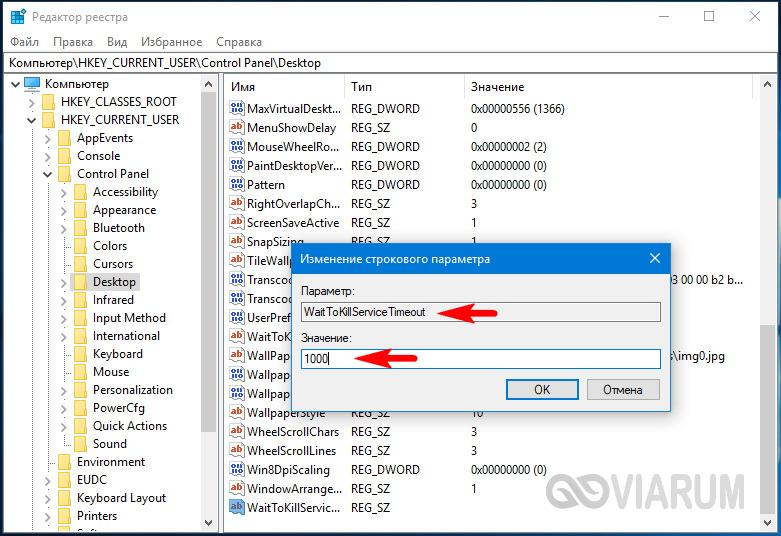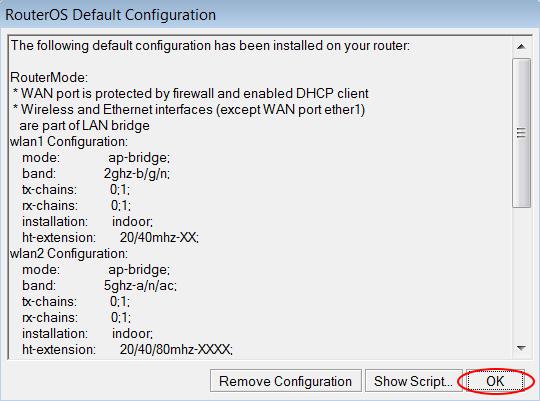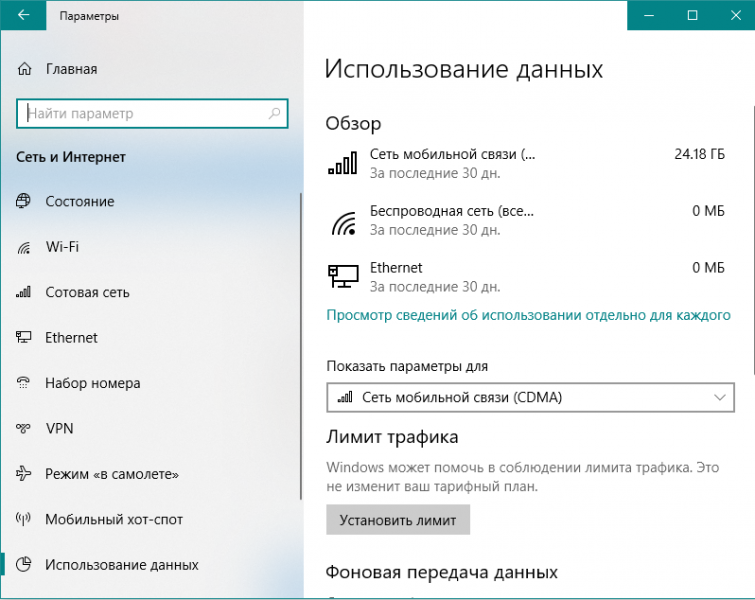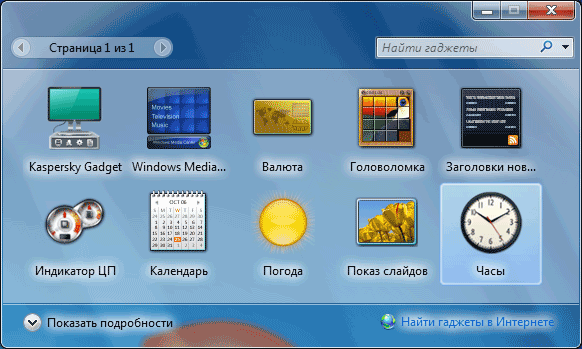Wmi provider host что это за процесс
Содержание:
Пути решения проблемы
Процесс wmiprvse.exe относится к системным. Именно поэтому его нельзя удалить из диспетчера задач. Отвечает этот процесс за подключение компьютера к внешнему оборудованию и управление им. Причины, по которым он вдруг начинает грузить процессор, могут быть разными:
- Некорректно установленное приложение, которое постоянно запускает процесс;
- Проведенное с ошибками обновление системы;
- Вирусная активность.
Каждая из этих причин устраняется своим способом. Рассмотрим их подробнее.
Способ 1: Определение приложения, запускающего процесс
Сам по себе процесс wmiprvse.exe грузить процессор не будет. Это происходит в тех случаях, когда его запускает какая-либо некорректно установленная программа. Найти ее можно, выполнив «чистую» загрузку операционной системы. Для этого необходимо:
Если после перезагрузки система будет работать с нормальной скоростью, значит причиной того, что wmiprvse.exe грузил процессор, действительно, является одно, или несколько из тех приложений или служб, которые были отключены. Остается только определить, какое именно. Для этого необходимо поочередно включать все элементы, каждый раз при этом перезагружаясь. Процедура довольно громоздкая, но верная. После включения некорректно установленного приложения или службы система вновь начнет виснуть. Что с ним делать дальше: переустановить, или удалить насовсем — решать пользователю.
Способ 2: Откат обновления Windows
Некорректно вставшие обновления также бывают частой причиной подвисания системы, в том числе и через процесс wmiprvse.exe. В первую очередь на мысль об этом должно натолкнуть совпадение по времени установки обновления и начала проблем с системой. Для того, чтобы решить их, обновления необходимо откатить. Эта процедура несколько отличается в разных версиях Windows.
Подробнее:Удаление обновлений в Windows 10Удаление обновлений в Windows 7
Удалять обновления следует в хронологическом порядке, пока не будет найдено то, что вызывало проблему. Затем можно попробовать ставить их обратно. В большинстве случаев повторная установка проходит уже без ошибок.
Способ 3: Очистка компьютера от вирусов
Вирусная активность является одной из распространенных причин, по которым может возрастать нагрузка на процессор. Многие вирусы маскируются под системные файлы, в том числе и wmiprvse.exe может на самом деле оказаться вредоносной программой. Подозрение на заражение компьютера должно вызвать, в первую очередь, нетипичное расположение файла. По умолчанию wmiprvse.exe находится по пути или (для 64-разрядных систем — ).
Определить место, откуда запускается процесс, несложно. Для этого нужно:
- Открыть диспетчер задач и найти там интересующий нас процесс. Во всех версиях Windows это можно сделать одним и тем же способом.
- С помощью правой кнопки мыши вызвать контекстное меню и выбрать «Открыть расположение файла»
После произведенных действий откроется папка, где находится файл wmiprvse.exe. Если местоположение файла отличается от стандартного, следует провести проверку компьютера на вирусы.
Подробнее: Борьба с компьютерными вирусами
Таким образом, проблема, связанная с тем, что процесс wmiprvse.exe грузит процессор, вполне решаемая. Но для того, чтобы полностью избавиться от нее, может понадобиться терпение и довольно много времени.
Опишите, что у вас не получилось.
Наши специалисты постараются ответить максимально быстро.
Background information
When I got my HP Pavillion dm4t laptop, I noticed that the CPU would frequently spike to as much as 50% usage, almost every other second. This was draining battery life, and heating up the laptop; much the same symptoms as Sathya has experienced. Just by looking at the Resource Monitor in Windows 7, I was able to see that the process was at fault.
A quick google search confirmed my assumption that this was the Windows Management Instrumentation (WMI) host process. In short, WMI can be used to query for system information, like processor usage, running processes, who is logged on, and all sorts of other information. The WMI host process runs WMI queries for any other process making them, so was not itself the culprit, it was simply an intermediary.
In order to hunt down which specific process was causing this problem, I used Systinternals Process Explorer. I found which instance of the process was using a large amount of CPU, and clicked on it to open detailed information.
Unfortunately, I couldn’t see any way to find out what process was making all the queries, but since I had isolated this as the source of the CPU spikes, and knew it was a service, I went to the services manager to see which services depended on WMI, thinking that might lead me to another clue.
I figured that it wouldn’t be a built-in Windows service causing the problem, so eliminating those, I decided to work down the list and try disabling each service, and seeing if the problem persisted. Right on top of the list was the HP Wireless Assistant Service. I went back to the services menu, and disabled that service. Looking back in the task manager, I saw that CPU usage had gone to almost nothing. I the HPWA service back on. CPU usage shot back up. I now had enough data to form my theory. I uninstalled the HPWA service, and never had the problem again.
Что такое wmiprvse.exe?
Что такое wmiprvse.exe?
Обнаружил у себя процесс — wmiprvse.exe. Что за зверь никто не знает, вроде бы название нормальное, но уж больно вируснёй попахивает.
Windows Management Instrumentation (WMI) wmiprvse.exe — Это компонент Windows, необходимый для её правильной работы. Отвечает за информацию и контроль оборудования. Существует несколько вирусов, маскирующимися под его именем.
Размещение: %win_dir%\system32\wbem\wmiprvse.exeИнформация: Файл является системным. Он относится к Windows.В доверительном списке: Есть.Фирма производитель: Microsoft Corporation(5.1.2600.2180 (xpsp_sp2_rtm.040803-2158)).Контрольная сумма файла: 771355075EB6CF1890487C1EA8DFD715.
Windows Management Instrumentation (WMI) is a component of the Microsoft Windows operating system that provides management information and control in an enterprise environment. By using industry standards, managers can use WMI to query and set information on desktop systems, applications, networks and other enterprise components. Developers can use WMI to create event monitoring applications that alert users when important incidents occur.
Комментарии
| Комментарий от Николай |
|
Иногда wmiprvse.exe может сильно нагружать процессор, что заметно на маломощных компьютерах. |
| Комментарий от r1exe |
|
Выяснил я, с чего вся эта бодяга. Оказалось, что процесс wmiprvse.exe напрягает супер-пупер-нужная-прога HPTLBXFX.exe — тулбокс от принтера. Чего вдруг ему стало надо, не знаю, до этого несколько месяцев работал нормально. Убрал его из автозагрузки и наслаждаюсь — другого слова просто нет. В последнее время загрузка была до 70 процентов на только-что запущенной машине. Секцию автозагрузка в msconfig заодно урезал почти вдвое 🙂 |
| Комментарий от Кирилл |
|
удалять екзешник нету смысла, винда из резерва его восстанавливает, чтобы убрать его из диспечера нужно почистил все его следы в реестре, реестр с ним залочен и полные полномочия на него только у trustedinstaller(пронего отдельный разговор) открывает rededit кликаем на папку где находится нужная нам инфа c wmiprvse.exe в реестре и в «разрешениях» добавляем флажки разрешения админу (тоесть нам) и ставим флажки запрета trustedinstaller иначе он снова внесет в реестр не нужные нам сведение о запуске wmiprvse.exe и удаляем реестр, примерно 4-5 каталогов! перезагружаем комп и смотрим в диспечер, его там быть не должно! |
| Комментарий от Валерий |
|
Слышали, что США шпионят за всем миром? Вот и на ваши «что» и «почему» сам собой напрашивается естественный ответ. |
Почему он использует так много процессора?
WMI Provider Host обычно не должен использовать много CPU, поскольку он обычно не должен делать ничего. Иногда он может использовать немного процессора, когда другая часть программного обеспечения или скрипта на Вашем ПК запрашивает информацию через WMI, и это нормально. Высокое использование ЦП, скорее всего, является признаком того, что другое приложение запрашивает данные через WMI.
Тем не менее, длительное использование большого количества CPU является признаком того, что что-то не так. Поставщик провайдера WMI не должен постоянно использовать большое количество ресурсов ЦП.
Перезапуск службы WMI может помочь, если он застрял в плохом состоянии. Вы также можете просто перезагрузить компьютер, но есть способ перезапустить службу без перезагрузки компьютера. Для этого откройте меню «Пуск», введите «Services.msc» и нажмите «Enter», чтобы запустить инструмент «Службы».
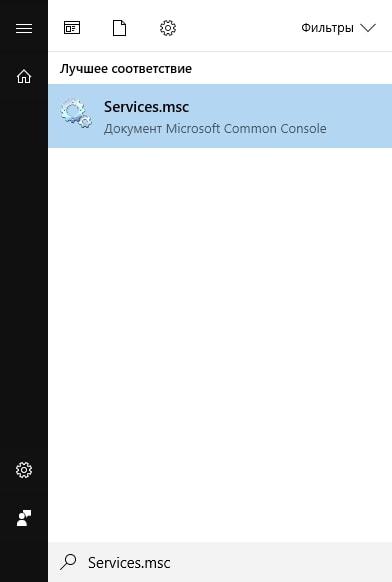
Найдите в списке «Инструментарий управления Windows», нажмите на него правой кнопкой мыши и выберите «Перезапустить».
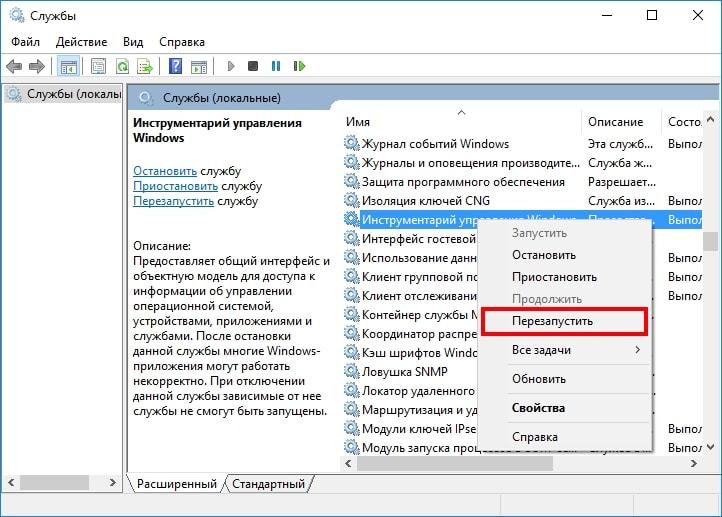
Если Вы видите постоянное высокое использование ЦП, вполне вероятно, что другой процесс в Вашей системе ведет себя плохо. Если процесс постоянно запрашивает большой объем информации у поставщиков WMI, это приведет к тому, что процесс WMI Provider Host будет использовать большое количество CPU. Этот другой процесс является проблемой.
Чтобы определить, какой конкретный процесс вызывает проблемы с WMI, используйте средство просмотра событий. В Windows 10 или 8 Вы можете щелкнуть правой кнопкой мыши кнопку «Пуск» и выбрать «Просмотр событий», чтобы открыть его. В Windows 7 откройте меню «Пуск», введите «Eventvwr.msc» и нажмите «Enter», чтобы запустить его.
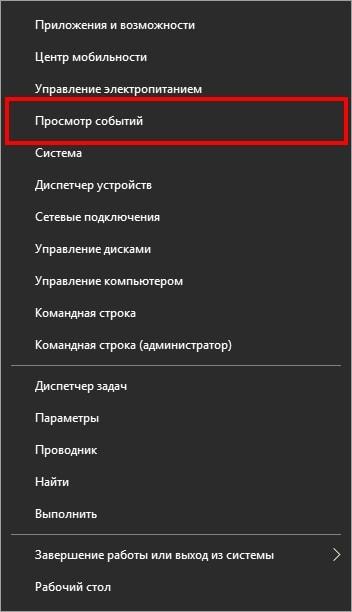
На левой панели окна «Просмотр событий» перейдите в «Журналы приложений и служб»\Microsoft\Windows\WMI-Activity\Operational.
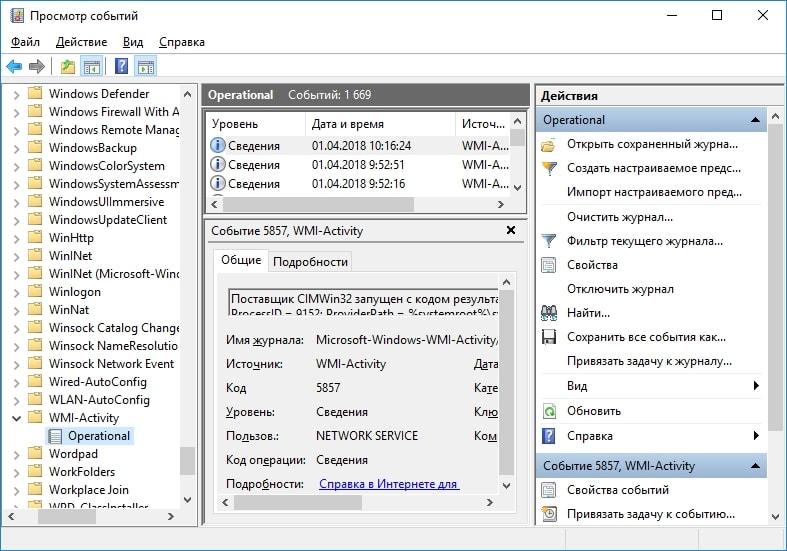
Прокрутите список и найдите последние события «Ошибка». Нажмите на каждое событие и найдите номер справа от «ClientProcessId» в нижней панели. Это показывает идентификационный номер процесса, вызвавшего ошибку WMI.

Теперь Вы можете закрыть процесс, который может вызвать проблемы. Сначала откройте окно диспетчера задач, нажав Ctrl + Shift + Escape или щелкнув правой кнопкой мыши на панели задач и выбрав «Диспетчер задач».
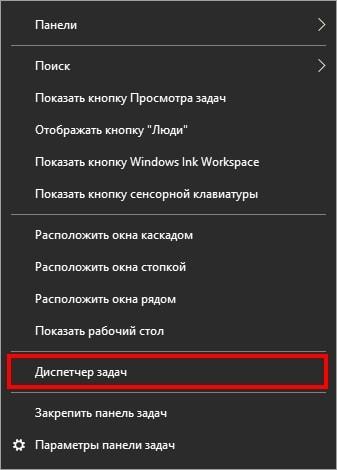
Перейдите на вкладку «Подробности», щелкните столбец «ID процесса», чтобы отсортировать запущенные процессы по идентификатору процесса и найдите процесс, соответствующий идентификационному номеру, который появился в журналах просмотра событий.
Если процесс был закрыт, Вы не увидите его в списке здесь. Кроме того, когда программа закрывается и снова открывается, у нее будет другой идентификатор процесса. Вот почему Вам нужно искать последние события, так как идентификатор процесса из старых событий в Вашем средстве просмотра событий не поможет Вам ничего найти.
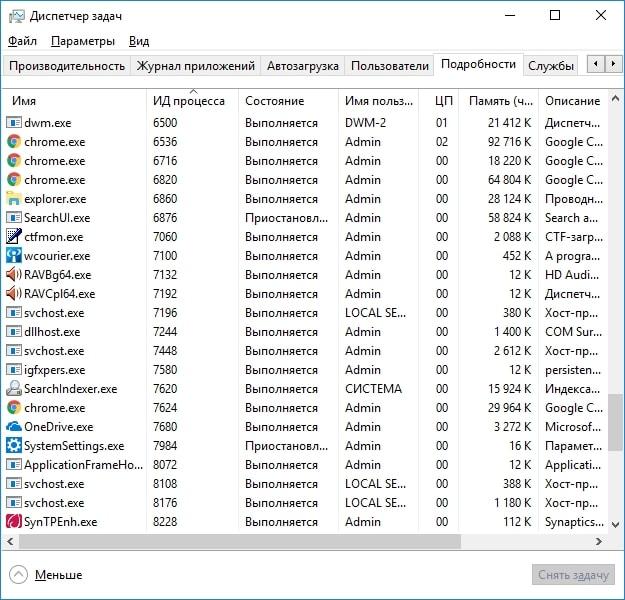
Имея эту информацию, Вы теперь знаете процесс, который может вызвать проблемы. Вы можете найти его имя в Интернете, чтобы узнать, с каким программным обеспечением оно связано. Вы также можете просто щелкнуть правой кнопкой мыши процесс в списке и нажать «Открыть расположение файла», чтобы открыть его местоположение в Вашей системе, что может показать Вам более крупный программный пакет, частью которого является программа.
Когда может помешать?
Процесс оказывает значительную нагрузку на операционную память и центральный процессор, снижая быстродействие компьютера (в большинстве случаев временно, но возможны и исключения).
Обычно, после значительного повышения нагрузки, затем происходит ее спад, и система снова работает нормально.
В каких же случаях процесс может начать оказывать на ПО существенную нагрузки?
- Подключение какого либо нового оборудования;
- Запуск автоматического процесса скачивания или обновления драйвера одного из подключенных устройств;
- Установка какого либо программного обеспечения;
- Обновление операционной системы компьютера;
- Включение анимированных виджетов, плиток, визуальных эффектов и другая нагрузка на видеокарту.
Любое из перечисленных выше действий ведет у всплеску активности обсуждаемого процесса, возрастанию нагрузки на ПК и снижению его быстродействия. И хотя такая проблема у пользователей возникает регулярно, универсального способа ее решения служба поддержки Виндовс пока не предлагает.
Wmiprvse.exe сильно грузит процессор
Так быть не должно, что вполне очевидно. В обычных условиях WMI Provider Host ничего не делает, поэтому не нагружает процессор и не потребляет оперативной памяти, а то и вовсе не отображается в списке процессов в Диспетчере задач. Время от времени нагрузка на ЦП может слегка увеличиваться, когда приложение или скрипт на вашем компьютере запрашивает информацию через WMI. Это норма, поэтому временное увеличение нагрузки является лишь сигналом обращения к WMI. Нагрузка должна относительно быстро вернуться к нулю. Если же wmiprvse.exe долгое время нагружает процессор, значит что-то пошло не так.
Прежде всего надо попробовать перезапустить службу Инструментарий управления Windows (Windows Management Instrumentation). Если вы имеете дело с банальным багом, перезапуск вернет процесс в нормальное состояние. Можно конечно просто перезагрузить компьютер, но в Windows предусмотрен способ рестарта WMI Provider Host без перезагрузки самого компьютера. Делается это следующим образом:
- Нажмите Win + R и введите services.msc. Система откроет окно управления службами Windows.
- Найдите в списке служб Инструментарий управления Windows. Нажмите по службе правой кнопкой мыши и выберите Перезапустить. Можно также воспользоваться меню слева от списка служб. Просто кликните Перезапустить службу.
Если этот метод не помог, тогда причиной постоянной нагрузки скорее всего является другой процесс, который запрашивает большое количество информации от WMI-поставщиков. В таком случае проблем скрыта не в WMI Provider Host, а в том самом процессе, выполняющем обращение. Для обнаружения этого загадочного процесса надо использовать журнал событий Windows.
- Нажмите Win + X (или просто кликните правой кнопкой мыши по кнопке Пуск) и выберите Просмотр событий. Опционально можно нажать Win + R и ввести Eventvwr.msc.
- В левой части экрана выберите Журналы приложений и служб – Microsoft – Windows – WMI Activity – Operational.
- Пролистайте список и найдите процессы с обозначением Ошибка. Нажмите на один из них (если их много, пройдитесь по нескольким) и на вкладке Общие (расположена в нижней части окна) найдите параметр ClientProcessId. Этот параметр указывает на идентификатор процесса, который повлек за собой ошибку WMI.
- Запомните найденный идентификатор, а затем откройте Диспетчер задач. Перейдите на вкладку Подробности и в списке нажмите на ИД процесса, чтобы удобно отсортировать процессы по идентификатору.
- Найдите нужный вам идентификатор. На скриншоте видно, что ошибки в WMI были вызваны процессом Photoshop.exe.
Если с момента возникновения ошибки процесс завершил свою работу, он не будет отображаться в Диспетчере задач. Кроме того, система присваивает новый уникальный идентификатор каждый раз, когда процесс перезапускается. Именно поэтому в журнале событий надо просматривать лишь самые свежие ошибки. Попросту нет смысла исследовать старые записи, потерявшие актуальность.
Когда вы обнаружили процесс, виновный в аномальном поведении WMI, пробуйте решить проблему уже с самим процессом. Остановите его работу или перезагрузите процесс. Попытайтесь обновить приложение или переустановить его. Если оно вам не нужно попробуйте вовсе удалить его. Причины нестандартного поведения различных процессов будут разные, поэтому здесь вам уже надо самостоятельно искать их решение.
Отключаем зависимые службы
Что бы у вас ни происходило с программной, а иногда даже и аппаратной частью компьютера, первым делом нужно его перезагрузить. О такой банальной вещи многие забывают и сразу начинают лезть в интернет в поисках ответа. Если перезагрузка ПК приведет к потере несохраненных данных, то просто перезапустите службы WMI. Делается это следующим образом:
- Откройте раздел «Службы», просто набрав это слово в поиск по компьютеру (Win+S).
- Откроется список, где вам нужно найти «Инструментарий управления Windows». Он отсортирован по алфавиту, поэтому у вас не должно возникнуть проблем с поиском нужной службы.
- Кликните по нему ПКМ и нажмите «Перезапустить».
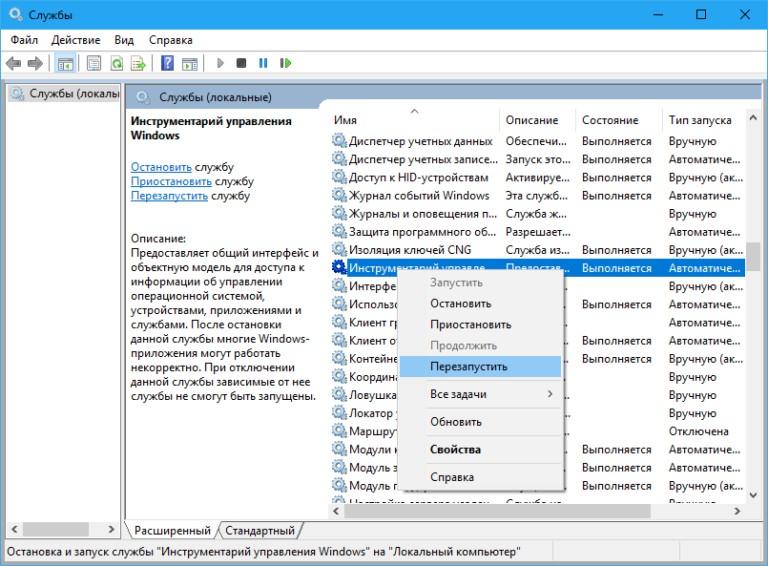 Перезапуск службы WMI
Перезапуск службы WMI
Теперь снова перейдите в диспетчер, чтобы проверить, нагружает ли процесс Wmiprvse.exe ваш ПК до сих пор. Если WMI все еще потребляет слишком много системных ресурсов, значит дело не в самой службе, а в сторонней программе, что регулярно запрашивает данные из нее, тем самым перегружая компьютер. Не проблема, находим эту программу вот так:
- В поиске наберите «Просмотр событий» или кликните правой кнопкой мыши по пуску и в выпадающем меню выберите нужный пункт.
- В меню слева нужно перейти по пути Журналы приложений и служб/Microsoft/Windows/WMI Activity/Operational. Просто нажимайте на птички рядом с нужными папками.
- Откройте последнюю папку в этом пути и увидите список всех операций. Найдите те, которые завершаются с ошибками.
- Нажмите на операцию с ошибкой и снизу увидите ее ID (ClientProcessID) – запомните его.
- Теперь нужно найти процесс с таким ID. Для этого откройте диспетчер задач и выберите вкладку «Подробности».
- Здесь вы увидите столбик «ИД процесса». Вспоминайте номер операции с ошибкой, который должны были запомнить и ищите нужный процесс по нему. Если нажать на этот столбик вверху, он рассортирует процессы по ИД – так проще будет искать.
- Когда увидите знакомый номер, посмотрите на название этого процесса. Далее просто остановите его или закройте программу, которая его запустила.
 Определение ошибки
Определение ошибки
Если вы не видите диспетчере процесса с нужным ИД, то посмотрите внимательнее. Но бывает и такое, что к тому времени, как вы туда зашли, он уже прекратился. Постоянно отслеживать ошибки, вызывающие процесс Wmiprvse.exe, по их теперешнему ID у вас не получится. Потому что после каждого запуска WMI они получают новые ID, и вам придется каждый смотреть его в службах.
Wmiprvse.exe Hatalarının Nedenleri
Wmiprvse.exe sorunları, bozuk ve eksik dosyalarla, Wmiprvse.exe ile ilişkili geçersiz kayıt defteri girdileriyle veya virüs / kötü amaçlı yazılım bulaşmasıyla ilişkilendirilebilir.
Daha spesifik olarak, bu wmiprvse.exe hatalarına şunlar neden olabilir:
- wmiprvse.exe / Windows ile alakalı bozulmuş Windows kayıt defteri anahtarı.
- Virüs ya da kötü amaçlı yazılım wmiprvse.exe dosyasını ya da ilişkili Windows program dosyalarını bozmuş.
- Başka bir program kötü amaçlı olarak ya da yanlışlıkla wmiprvse.exe ile ilgili dosyaları silmiş.
- Başka bir program Windows ve onun paylaşılan başvuru dosyalarıyla çakışıyor.
- Windows yazılımının bozuk indirilmesi ya da eksik kurulması.
Что такое WMI Provider Host
«WMI» означает «Инструмент управления Windows». Это функция Windows, которая предоставляет стандартизованный способ для программного и административного скриптов запрашивать информацию о состоянии Вашей операционной системы Windows и данных на нем. «WMI Providers» предоставляют эту информацию по запросу. Например, программное обеспечение или команды могут находить информацию о состоянии шифрования диска BitLocker, просматривать записи из журнала событий или запрашивать данные из установленных приложений, которые включают поставщика WMI. На веб-сайте Microsoft есть список включенных поставщиков WMI.
Это особенно полезная функция для предприятий, которые централизованно управляют ПК, тем более, что информацию можно запросить с помощью сценариев и стандартным образом показать в административных консолях. Однако даже на домашнем ПК некоторое программное обеспечение, которое вы установили, может запрашивать информацию о системе через интерфейс WMI.
Вы также можете сами использовать WMI, чтобы найти множество полезных фрагментов информации, которые обычно не отображаются в интерфейсе Windows на Вашем ПК. Например, найти номер модели Вашей материнской платы или просто посмотреть состояние здоровья SMART на жестком диске.
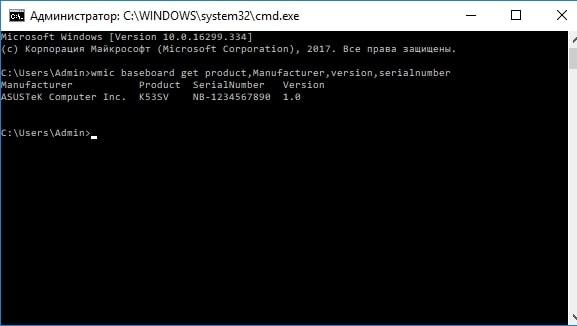
Значение Two WmiPrvSE.exe?
Ошибки EXE происходят по ряду причин, но в основном из-за проблем с исполняемыми файлами или EXE-файлами. EXE — это расширение приложения в Windows. Подобно другим типам файлов, встроенных в вашу компьютерную систему, EXE-файлы могут время от времени входить в ошибки. Некоторые ошибки являются общими, но некоторые из них трудно устранить и устранить.
Программное обеспечение, которое вы используете, и приложения, необходимые для работы операционной системой, используют EXE-файлы для выполнения своих задач. В этой записке ПК содержит много EXE-файлов, возможно, тысячи, что позволяет с большой вероятностью иметь место ошибка. Иногда ошибки EXE могут повлиять на вашу компьютерную систему. Программы могут перестать работать, или ваш компьютер может замедлить работу. Хуже того, EXE-ошибка может помешать вам получить доступ к вашему компьютеру и войти в него.
Некоторые проблемы, которые могут вызвать ошибки EXE:
- Вирусы, вредоносные программы и программы-шпионы
- Неверные, поврежденные, поврежденные или устаревшие файлы или драйверы
- Конфликт записей в системном реестре Windows
- Конфликты приложений